Mastercard «Нереальная карта»
- виртуальная карточка
- через СДБО бесплатно
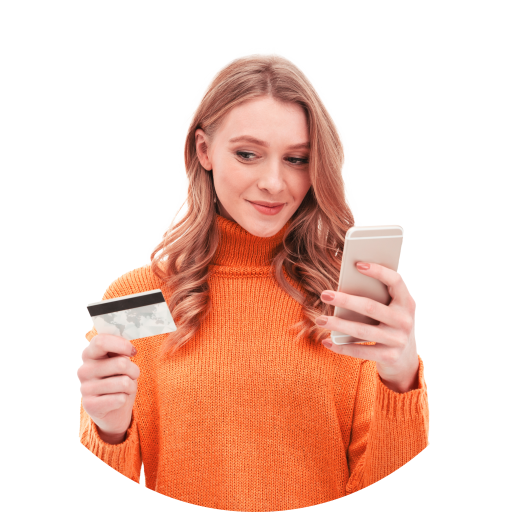
Нереальная карта придаст новый уровень свободы и безопасности вашим покупкам в сети Интернет, а благодаря современным сервисам мобильных платежей покупки возможны и в обычных организациях торговли (сервиса). Нереальная карта не имеет физического носителя, а значит, вам не нужно ходить в банк, чтобы ее получить.
УСЛОВИЯ ВЫПУСКА:
| Валюта счета | BYN/USD/EUR/CNY |
| Срок действия карточки | 3 года |
| Плата за выпуск карточки |
3 BYN; бесплатно в системе дистанционного банковского обслуживания; бесплатно при наличии депозита* |
Для чего нужна «Нереальная карта»?
- если вы хотите совершать платежи в сети Интернет, не рискуя данными своей зарплатной карточки или другой основной карточки. В этом случае рекомендуется не хранить на ней больших сумм денег, а пополнять ее на сумму планируемой операции. Перед первым использованием рекомендуется сразу подключить услугу 3D-Secure (Mastercard SecureCode), которая позволит защитить операции в сети Интернет дополнительным SMS-кодом;
- если вы хотите открыть онлайн вклад в Белагропромбанке, но у вас нет другой карточки в нужной валюте. По истечении срока вклада, вклад вернется на Нереальную карту и им можно будет оперативно распорядиться;
- если вам нравится пользоваться дистанционными услугами Белагропромбанка, но вы получаете зарплату в другом банке. В этом случае можно выпустить Нереальную карту и пополнять ее через ЕРИП в приложении своего зарплатного банка;
- если вам нужна карточка быстро и без визитов в банк, вы хотите ей пользоваться через Samsung Pay, Apple Pay, Mi Band Pay или Swoo Pay, то также Нереальная карта будет наилучшим решением этой задачи.
Подробно ознакомиться с тарифами банка можно здесь.
С помощью «Нереальная карта Mastercard» вы можете:
- беспрепятственно и безопасно совершать платежи в сети Интернет, в том числе – с использованием современной технологии 3D-Secure (Mastercard SecureCode), которую можно подключить в системе «Интернет-банкинг» или Мобильный Интернет-банкинг;
- добавить ее к Сервису мобильных платежей (Samsung Pay, Apple Pay, Mi Band Pay или Swoo Pay) и оплачивать покупки в организациях торговли (сервиса) бесконтактно с помощью мобильного телефона;
- совершать операции и контролировать свои счета в системах дистанционного обслуживания банка (Интернет-банкинг, Мобильный интернет-банкинг), особенно удобно открывать онлайн-вклады с данной карточки.
Бесплатно пополнять «Нереальную карту Mastercard» можно через Интернет-банкинг, Мобильный Интернет-банкинг или устройства самообслуживания мгновенным переводом с другой вашей карточки, выпущенной Белагропромбанком.
С карточек иных банков Вы можете пополнить «Нереальную карту Mastercard» в системе ЕРИП через дистанционные каналы обслуживания другого банка.
Как оформить виртуальную карточку?
Оформить «Нереальную карту» можно бесплатно в Интернет-банкинге или Мобильном Интернет-банкинге. Карточка активируется в течение нескольких часов, но при ее оформлении в выходные дни - не позднее следующего рабочего дня.
После того, как карточка станет активной (и отобразится в Интернет-банкинге и Мобильном Интернет-банкинге), получить ее реквизиты можно также дистанционно:
- в Мобильном Интернет-банкинге выберите нужную карточку и в разделе «Операции» нажмите на «Получить CVС2-код» или «Получить номер карточки»
- в Интернет-банкинге в меню слева перейдите в раздел «Карточки» / «Управление карточками», далее выберите нужную карточку и нажмите «Получить номер карточки».
Как оформить карточку?
Установите приложение на своем устройстве и оформите карточку прямо там.
Просто отсканируйте QR-код.

Зарегистрируйтесь, если Вы уже являетесь клиентом банка:

Выпустите карточку в мобильном приложении:
Шаг 1: нажать в правом нижнем углу кнопку «+карточка». |
Шаг 2: выбрать «Открытие нового счета с выпуском карточки». |
Шаг 3: выбрать валюту, в которой необходимо выпустить карточку.
|
Шаг 4: подтвердить личные
|
|
|
|||
| Шаг 5: выбрать интересующую платежную систему и вид карточки. Нажать на кнопку «Продолжить». | Шаг 6: в открывшейся форме выпуска карточки необходимо указать подразделение для обслуживания (либо подразделение для выдачи карточки), выбрать способ получения pin-кода, ознакомиться и принять условия оферты на заключение договора текущего (расчетного) счета, ознакомиться с тарифами, Правилами и Рекомендациями по безопасному использованию карточки – активировать соответствующий свитч и нажать на кнопку «Оформить». | ||
 |
|||
Зарегистрируйтесь, если Вы являетесь держателем банковской платежной карточки банка:
Шаг 1 - Набрать в адресной строке веб-браузера адрес https://www.ibank.belapb.by.
Шаг 2 - Выбрать кнопку «Регистрация» и вариант регистрации для держателей карточек банка
Шаг 3- Ввести идентификационный номер паспорта или номер карточки и кодовое слово, которое выбрали при выпуске карточки. Система уточнит, правильный ли номер телефона имеется в банке. Если все в порядке – вышлет SMS с кодом на этот номер.
Шаг 4 - Добавить карточку. Для этого необходимо выбрать пункт меню «Карточки», подраздел «Управление карточками», где выделить нужную карточку со статусом «Не используется» и нажать кнопку «Добавить карточку в Интернет-банкинг».
Пользователи системы «Интернет-банкинг» могут использовать мобильное приложени (услуга «Мобильный интернет-банкинг») с тем же логином и паролем.
Выпустите в Интернет-банкинге карточку:
Шаг 1: на рабочем столе необходимо выбрать пункт меню «Заказать карточку» |
Шаг 2: из предложенного меню поставить отметку
|
 |
|
| Шаг 3: подтвердить личные данные путем проставления отметки в чек-боксе «Личные данные подтверждаю» и нажать на кнопку «Продолжить» | Шаг 4: выбрать операцию «Открытие нового счета с выпуском карточки» |
 |
|
| Шаг 5: из выпадающего списка выбрать необходимую валюту продукта | Шаг 6: из выпадающего списка выбрать необходимую платежную систему |
 |
|
| Шаг 7: выбрать необходимый продукт | Шаг 8: выбрать подразделение для обслуживания/выдачи карточки, способ получения PIN-код, а также ознакомиться и принять условия оферты на заключение договора текущего (расчетного) счета, ознакомиться с тарифами, Рекомендациями по безопасному использованию карточки и нажать на кнопку «Продолжить». |
 |
|
| Шаг 9: выбрать способ подтверждения операции | Шаг 10: Подтвердить операцию (посредством ввода сессионного ключа, направленного в sms-сообщении/ввода сеансового ключа) |
 |
|
Установите приложение на своем устройстве и оформите карточку прямо там.
Просто отсканируйте QR-код.

Зарегистрируйтесь с помощью Межбанковской системы идентификации (МСИ), если Вы являетесь клиентом другого банка:

Выпустите карточку в мобильном приложении:
Шаг 1: нажать в правом нижнем углу кнопку «+карточка». |
Шаг 2: выбрать «Открытие нового счета с выпуском карточки». |
Шаг 3: выбрать валюту, в которой необходимо выпустить карточку.
|
Шаг 4: подтвердить личные
|
|
|
|||
| Шаг 5: выбрать интересующую платежную систему и вид карточки. Нажать на кнопку «Продолжить». | Шаг 6: в открывшейся форме выпуска карточки необходимо указать подразделение для обслуживания (либо подразделение для выдачи карточки), выбрать способ получения pin-кода, ознакомиться и принять условия оферты на заключение договора текущего (расчетного) счета, ознакомиться с тарифами, Правилами и Рекомендациями по безопасному использованию карточки – активировать соответствующий свитч и нажать на кнопку «Оформить». | ||
 |
|||
Зарегистрируйтесь с помощью Межбанковской системы идентификации (МСИ), если Вы являетесь клиентом другого банка:
Шаг 1 - Пройдите процедуру саморегистрации в МСИ здесь.
Шаг 2 - Набрать в адресной строке веб-браузера адрес https://www.ibank.belapb.by.
Шаг 3 - Выбрать кнопку «Регистрация» и вариант регистрации для клиентов других банков (через МСИ).
Шаг 4 - Заполните все необходимые поля и нажмите «Войти».
Выпустите карточку в интернет-банкинге, если были зарегистрированы через МСИ:
Шаг 1: на рабочем столе необходимо выбрать пункт меню
|
Шаг 2: из предложенного меню поставить отметку
|
 |
|
| Шаг 3: выбрать необходимые параметры счета и карточки | Шаг 4: заполнить недостающие анкетные данные |
 |
|
| Шаг 5: выбрать подразделение для обслуживания/выдачи карточки | Шаг 6: выбрать способ подтверждения операции |
 |
|
| Шаг 7: Подтвердить операцию (посредством ввода сессионного ключа, направленного в sms-сообщении) |
|
 |
|
Доступные операции по карточке в мобильном приложении:
- Активировать карточку, не дожидаясь самой карточки
- Переводить деньги







